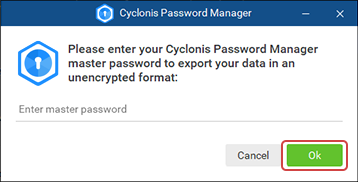Importieren und Exportieren von verschlüsselten Cyclonis Password Manager-Tresoren
Importieren verschlüsselter Tresordaten
- Klicken Sie oben links in der Anwendung auf das Menü Datei. Wählen Sie die Import / Export - Option und wählen Sie dann Import Encrypted Vault.
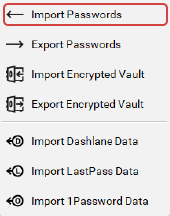
- Wählen Sie die spezifische Datei aus, aus der Sie Ihre Daten importieren möchten.
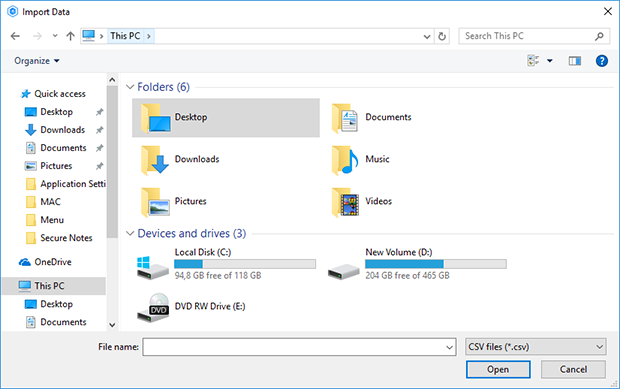
- Klicken Sie

- Geben Sie bei Bedarf Ihr Hauptkennwort ein und klicken Sie auf OK.
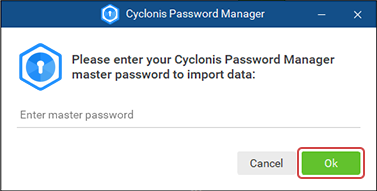
- Klicken Sie auf OK, um das Fenster Import beendet zu schließen.
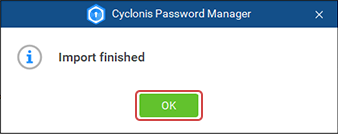
Exportieren verschlüsselter Tresordaten
- Klicken Sie oben links in der Anwendung auf das Menü Datei. Wählen Sie die Import / Export - Option und dann Export Encrypted Vault auswählen.
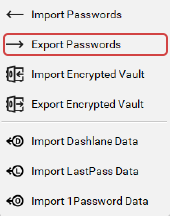
- Wählen Sie einen Ort aus, an den Sie Ihren verschlüsselten Tresor exportieren möchten.
- Geben Sie einen Namen für die verschlüsselte Gewölbe - Datei im Feld Dateinamen ein.
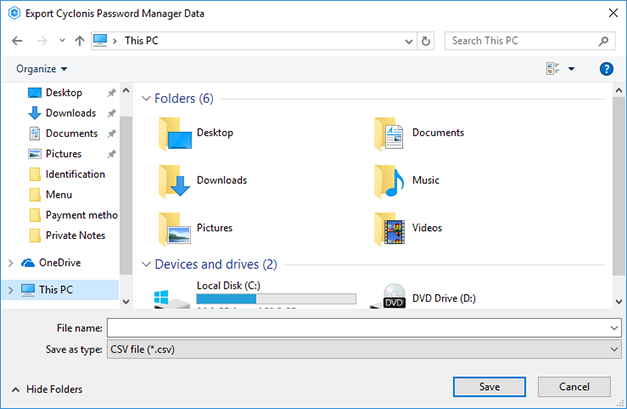
- Klicken Sie

- Geben Sie bei Bedarf Ihr Hauptkennwort ein und klicken Sie auf OK.
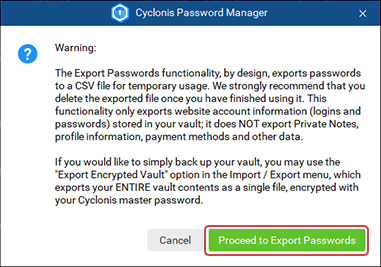
- Klicken Sie auf OK, um das Fenster Export erfolgreich abgeschlossen zu schließen.